dann schreiben Sie Ihre Bewertung
iCareFone - Kostenloses iOS Backup-Tool & Einfacher Datenmanager
iOS-Daten mit wenigen Klicks sichern/übertragen/wiederherstellen/verwalten
iOS-Daten einfach sichern/verwalten
iOS-Daten einfach sichern und verwalten
Wenn man Musik oder andere Dateien zwischen PC und iPod synchronisieren möchte, denkt man normalerweise zuerst an den Medienverwalter iTunes an. Man soll das iOS-Gerät mit dem Computer verbinden und dann die ausgewählten Mediendateien synchronisieren. Ein klare Nachteil liegt jedoch darin, dass der ganze Prozess ziemlich langsam läuft.
Viele Apple-Nutzer haben sich bestimmt schon überdacht, wie man ohne iTunes Dateien zwischen dem PC und iPhone/iPad/iPod touch problemlos übertragen kann. Neben umständlicher Bedienung berücksichtigt man noch, wie soll man darauf reagieren, wenn der Computer beschädigt und man keinen Zugriff auf iTunes haben würde. Für manche Musikfans ist es manchmal ärgerlich, weil über iTunes nur gekaufte Songs übertragen werden kann. Deshalb sind iTunes-Alternativen für Sie wichtig. In diesem Artikel biete ich Ihnen verschiedene Möglichkeiten an, wie man Musikdateien vom PC auf iPod oder umgekehrt vom iPod auf PC kopieren kann.
Dropbox ist ein online Konto, bei dem man sich einloggen und dann Dateien zwischen mehreren Geräten synchronisieren kann. Erfahren Sie bitte folgende Schritte, um die Funktionsweise von Dropbox besser kenenzulernen.
Hinweis: Wie Sie oben gesehen haben, mit Dropbox kann man relativ einfach Musik zwischen PC und iPod synchronisieren. Aber seien Sie bitte noch vorsichtig, dass unbefugte Dritte mit Ihrem Passwort auf Ihre Dateien zugreifen könnten. Es ist darauf zurückzuführen, dass dieses System Cloud basierend funktioniert und nicht sicher ist. Außerdem muss man monatlich für die erweiterte Version bezahlen. Darauf sollte man ebenfalls aufpassen.
Tenorshare iCareFone würde ich Ihnen als eine gute Option empfehlen, die dabei hilft, Musik zwischen PC und iPod zu übertragen. Sie können ausgewälte oder gekauft Songs problemlos übertragen. Dieses Tool kann ebenfalls verschiedene Typen von Dateien zwischen PC und iOS-Geräten schnell und leicht synchronisieren.
In kurzen Schritten machen Sie das mit Tenorshare iCareFone:

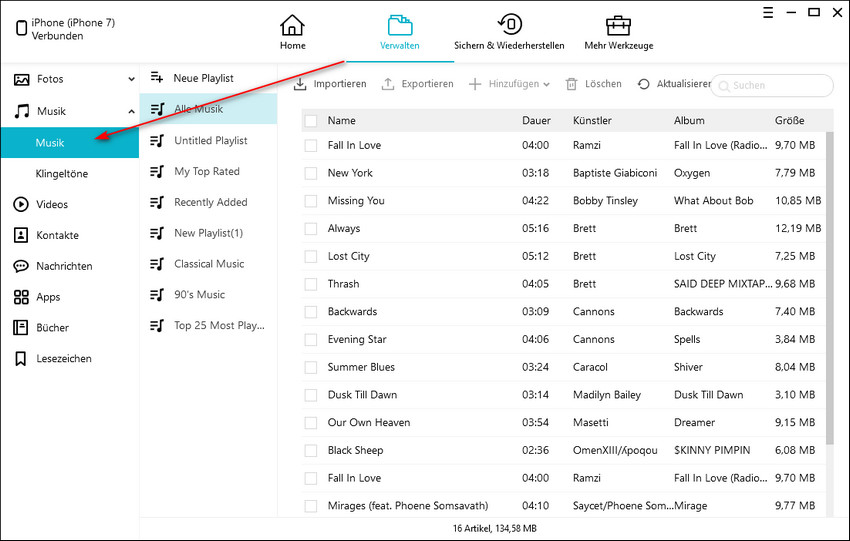
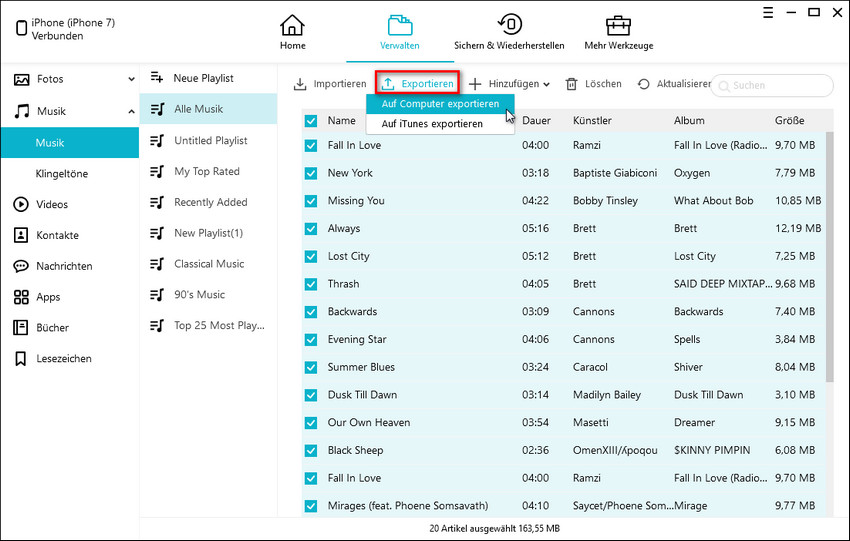
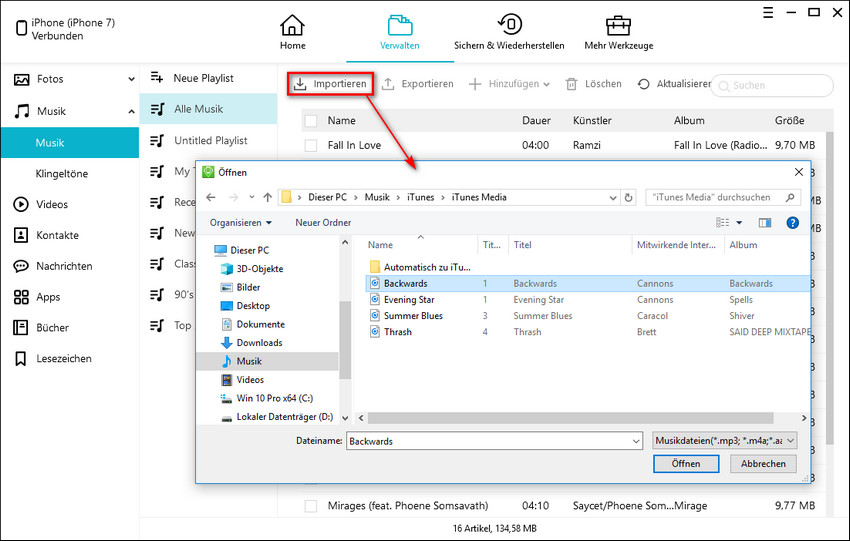
Wie Sie oben sehen, in einfachen Schritten kann iCareFone Ihre Musik ohne Einschränkungen zwischen dem PC und iPod übertragen. Es läuft ziemlich kürzer als es mit iTunes. Darüber hinaus können Sie mithilfe von Tenorshare iCareFone andere Dateien einschließlich Fotos, Videos, Kontakte, Nachrichten, Bücher und Lesezeichen zwischen dem Computer und iOS-Geräten übertragen. Apps mit iCareFone zu synchronisieren ist auch zu realisieren, z.B. alle Whatsapp Chats vom iPod auf den PC zu übertragen.
Fazit: In diesem Artikel sind 2 Lösungen vorgestellt, wie man Musik zwischen iPod und PC problemlos übertragen kann. Im Vergleich zu Dropbox ist Tenorshare iCareFone leistungsfähiger und auch sicherer, die als eine gute iTunes-Alternative dient. Wenn Sie noch Probleme haben, bitte kontaktieren Sie uns. Wir freuen uns sehr auf Ihr Feedback.
dann schreiben Sie Ihre Bewertung
Von Johanna Bauer
2025-12-01 / iPhone Datenübertragung Tipps
Jetzt bewerten!